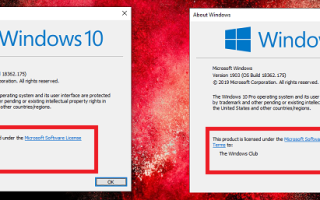Po zainstalowaniu i aktywacji systemu Windows licencja jest technicznie na twoje nazwisko lub na osobę, która jest właścicielem komputera. Ale jeśli wpiszesz winver w wierszu polecenia, wyniki będą zaskakujące. Powie: — Produkt jest licencjonowany zgodnie z warunkami licencji na oprogramowanie Microsoft dla użytkownika OEM lub użytkownika systemu Windows. W tym poście pokażemy, jak zmienić zarejestrowane informacje o właścicielu i organizacji w systemie Windows 10.
Zanim zaczniemy, powinieneś wiedzieć, że licencja należy do Ciebie, ale tak wyglądają ustawienia domyślne w systemie Windows — i przy użyciu tej metody zmienimy tylko to, co jest wyświetlane.
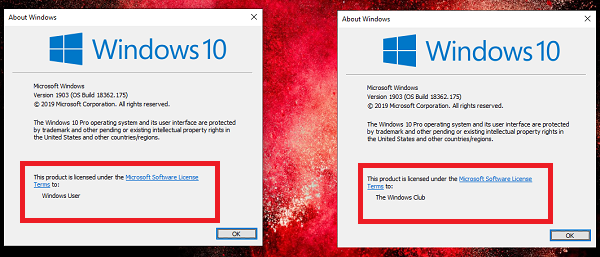
Zmień zarejestrowanego właściciela Informacje o organizacji w systemie Windows 10
Istnieją dwa sposoby zmiany zarejestrowanego właściciela i organizacji — Windows Ultimate Tweaker i edycja rejestru. Sugerujemy skorzystanie z pierwszej opcji, ponieważ jest ona znacznie wygodniejsza. Ponadto nasz przenośny darmowy program Windows Ultimate Tweaker oferuje różne poprawki, których nie można łatwo znaleźć w ustawieniach systemu Windows.
1] Korzystanie z Windows Ultimate Tweaker
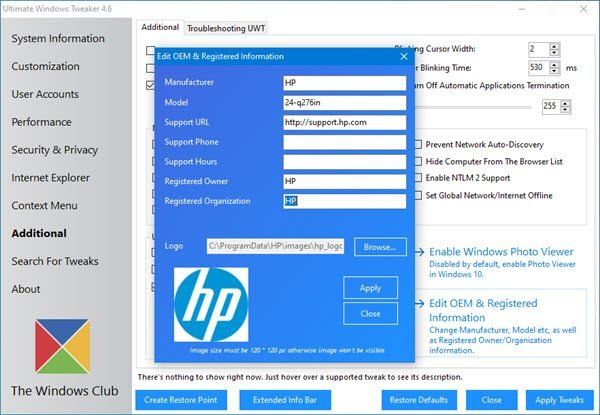
Pobierz i otwórz Ultimate Windows Tweaker. Aby zmienić informacje o zarejestrowanym właścicielu i organizacji, przejdź do Dodatkowe i kliknij link Edytuj informacje OEM. Otworzy się okno podręczne, w którym możesz zmienić następujące elementy:
- Producent
- Model
- Wsparcie URL, telefon i godziny
- Informacje o zarejestrowanym właścicielu i organizacji.
Wprowadź zmiany i kliknij OK. Zwykle ponowne uruchomienie nie jest wymagane, ale jeśli nie widzisz zmian, uruchom ponownie komputer.
2] Korzystanie z rejestru
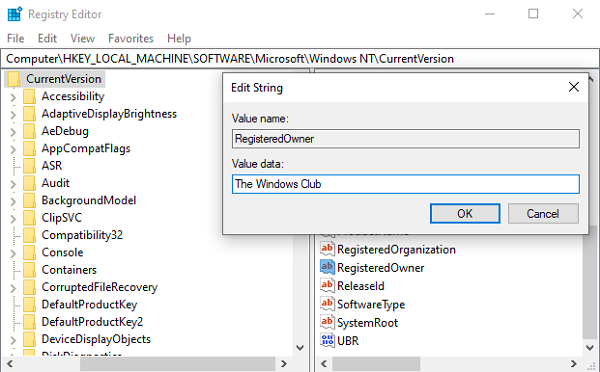
Podczas instalowania nowej kopii systemu Windows 10 zwykle pojawia się monit o podanie nazwy właściciela i organizacji lub nazwy firmy. Zazwyczaj zwykle pomijamy ten krok. Aby teraz zmienić zarejestrowanego właściciela:
- Otwórz Edytor rejestru za pomocą regedit.exe w wierszu polecenia, a następnie naciśnij klawisz Enter.
- Przejdź do klucza HKEY_LOCAL_MACHINE \ SOFTWARE \ Microsoft \ Windows NT \ CurrentVersion
- Znajdź klucz, który mówi Zarejestrowany właściciel
- Kliknij dwukrotnie, aby go edytować.
- Teraz wpisz dowolną nazwę, którą chcesz wpisać, i kliknij
- Wyjdź z rejestru.
Podobnie, kliknij dwukrotnie Zarejestrowana organizacja i dodaj tam, co chcesz dodać. Teraz kiedy piszesz winver ponownie powinieneś zobaczyć nazwę, którą wpisałeś.
Zawsze dobrym pomysłem jest utworzenie kopii zapasowej rejestru lub szybkie utworzenie punktu przywracania systemu przed dotknięciem rejestru.
Ponieważ jest to podstawowa funkcja, nie będzie synchronizowana z kontem Microsoft i należy ją zmieniać przy każdej instalacji systemu operacyjnego. Jeśli oddajesz komputer komuś po skonfigurowaniu, możesz zmienić nazwę właściciela na jego imię.